Come stampare un foglio di calcolo vuoto in Excel 2013
Ultimo aggiornamento: 27 dicembre 2016
Esistono molte situazioni in cui un foglio di calcolo vuoto può essere utile. Se stai registrando manualmente informazioni, ad esempio con un inventario fisico, potresti trovare più semplice creare un foglio di calcolo in Excel che puoi stampare e compilare. Excel stamperà solo celle che contengono informazioni per impostazione predefinita, il che può rendere difficile ottenere il risultato desiderato.
Un modo per stampare una griglia vuota in Excel 2013 è creare un'area di stampa ed scegliere di stampare le linee della griglia. Ciò ti consentirà di creare una griglia o una tabella vuota che puoi quindi stampare dal tuo computer. La nostra guida pratica di seguito ti mostrerà cosa devi fare per stampare una tabella vuota con dimensioni di tua scelta.
Stampa di tabelle vuote in Excel 2013
I passaggi in questo articolo ti mostreranno come stampare un foglio di calcolo completamente vuoto in Microsoft Excel. Dovrai sapere quante righe e colonne vuoi nella tabella, quindi dovrai apportare alcune piccole modifiche alla dimensione di quelle righe e colonne in base alle tue esigenze con la tabella. Includeremo anche un passaggio che mostra come forzare l'adattamento della tabella su una pagina, ma puoi saltare quell'opzione se non è applicabile a te.
Passaggio 1: aprire Microsoft Excel 2013 e creare una nuova cartella di lavoro.
Passaggio 2: utilizzare il mouse per evidenziare la dimensione della tabella che si desidera creare. Nell'immagine qui sotto sto selezionando 7 colonne e 12 righe.

Passaggio 3: fare clic sulla scheda Layout di pagina nella parte superiore della finestra.
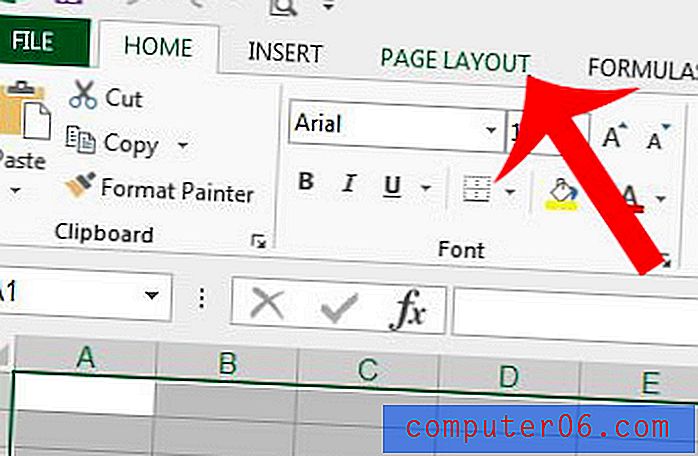
Passaggio 4: fare clic sul pulsante Area di stampa nella sezione Imposta pagina della barra di navigazione, quindi fare clic sull'opzione Imposta area di stampa .
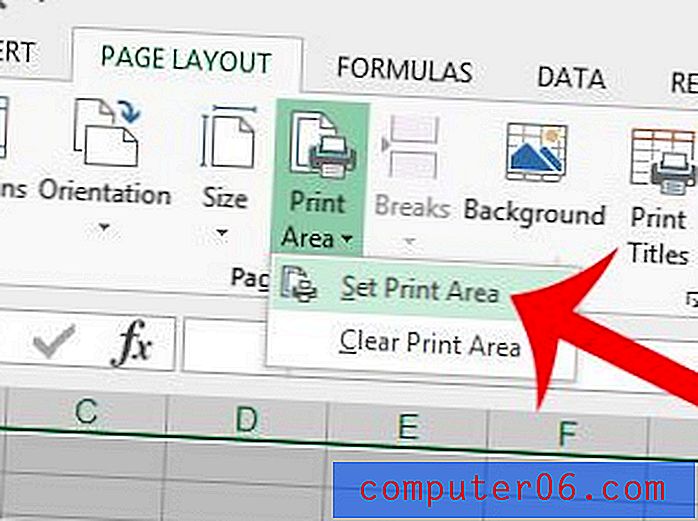
Passaggio 5: selezionare la casella a sinistra di Stampa in Griglia nella sezione Opzioni foglio della barra di navigazione.

Passaggio 6: regolare l'altezza della riga e la larghezza della colonna secondo necessità. È possibile modificare l'altezza delle righe e la larghezza delle colonne trascinando i bordi dei numeri delle righe e delle lettere delle colonne, oppure facendo clic con il pulsante destro del mouse su un numero di riga o una lettera di colonna e scegliendo l'opzione Altezza riga o Larghezza colonna. Questo articolo può mostrare come modificare l'altezza della riga se non si ha familiarità con il processo.
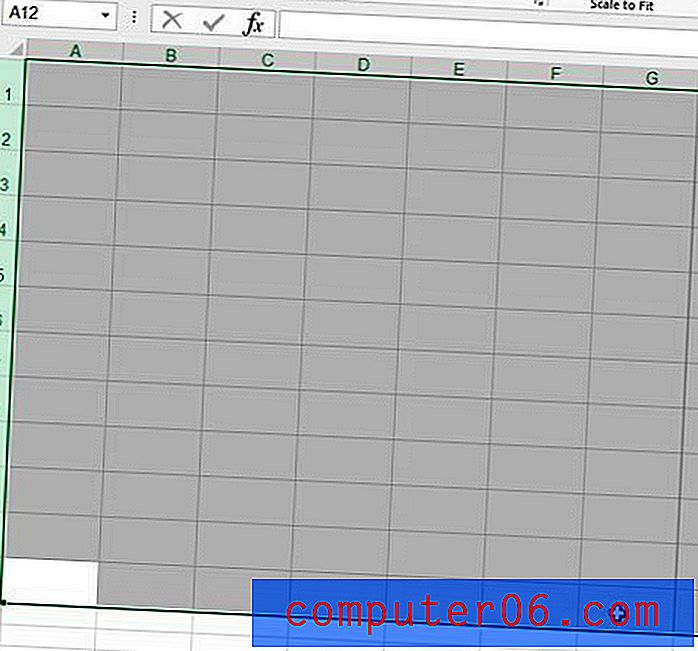
Passaggio 6: fare clic su File nell'angolo in alto a sinistra della finestra, quindi fare clic sull'opzione Stampa per aprire il menu Stampa . Se la tua tabella è impostata per stampare su più di una pagina, ma desideri mantenerla su una sola pagina, fai clic sul pulsante Nessuna ridimensionamento e scegli l'opzione Adatta foglio su una pagina . È quindi possibile stampare il tavolo vuoto.
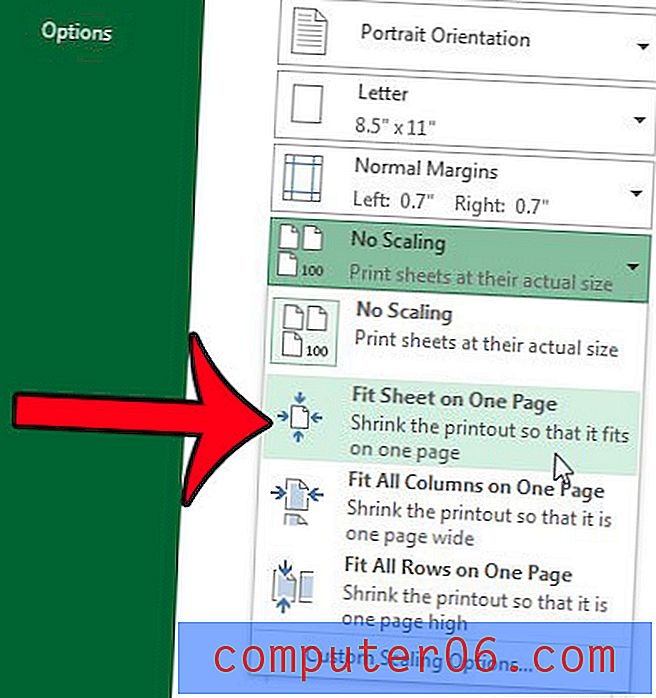
Riepilogo: come creare un foglio di calcolo vuoto in Excel 2013
- Usa il mouse per evidenziare la dimensione desiderata del foglio di calcolo vuoto.
- Fai clic sulla scheda Layout di pagina.
- Fare clic sul pulsante Area di stampa, quindi fare clic sull'opzione Imposta area di stampa .
- Seleziona la casella a sinistra di Stampa in Griglia nella sezione Opzioni foglio .
- Regola manualmente le larghezze delle celle e le opzioni di stampa secondo necessità.
Se hai una riga di intestazione nella parte superiore del foglio di lavoro e desideri stamparla su ogni pagina, questo articolo può mostrarti come.



